Comment désinstaller Adobe Flash de Windows 10
Microsoft Windows 10 Adobe Éclat Adobe Flash Héros / / February 27, 2021
Dernière mise à jour le

Adobe Flash n'est plus pris en charge et a atteint sa fin de vie. Et bon débarras. Au fil des ans, il a été criblé de problèmes de sécurité et a dû être constamment patché. Et les navigateurs modernes et à jour ne le prennent plus en charge et bloqueront le contenu Flash. Flash Player est peut-être encore installé sur votre système. Vous n'en avez pas besoin et le laisser sur votre système peut constituer un risque pour la sécurité. Voici comment vous assurer qu'il est complètement supprimé de Windows 10.
Désinstaller Adobe Flash de Windows 10
Il existe plusieurs façons de s'assurer que Flash est supprimé. L'une se fait via une mise à jour Windows et l'autre implique l'utilisation de l'outil de désinstallation d'Adobe. Si Flash a été installé par Microsoft pour le navigateur Microsoft Edge ou Google Chrome, vous pouvez utiliser la mise à jour Windows. Si vous avez installé Flash vous-même ou une application tierce l'a fait, vous devez utiliser l'outil d'Adobe.
Supprimer Flash avec KB4577586
Microsoft a mis à jour: KB4577586 ce qui supprimera Adobe Flash Player de votre système. En fait, Microsoft commence à le déployer en tant que mise à jour Windows cumulative automatique. Pour vérifier si vous avez déjà ce patch, vous pouvez rechercher votre Historique des mises à jour Windows.
Vous pouvez également installer manuellement le correctif de suppression de Flash pour votre version de Windows. Tu peux le trouver ici dans le catalogue Windows Update. Notez que cette page comprend également le correctif pour Windows 8.1.
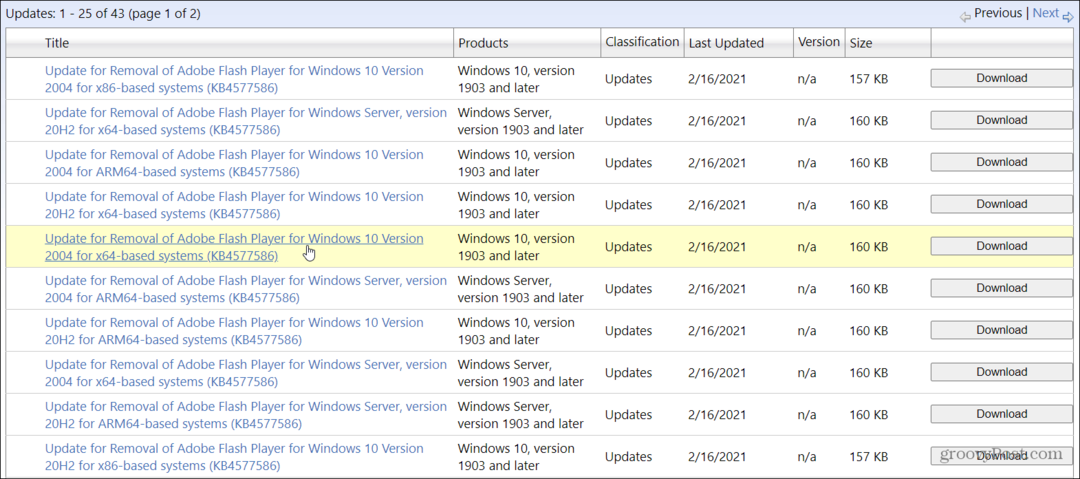
Pour savoir quelle version de Windows vous utilisez, appuyez sur le bouton Touche Windows sur votre clavier et taper: winver et frapper Entrer. Cela vous montrera la version de Windows en cours d’exécution. Par exemple, ici je cours version 20H2.
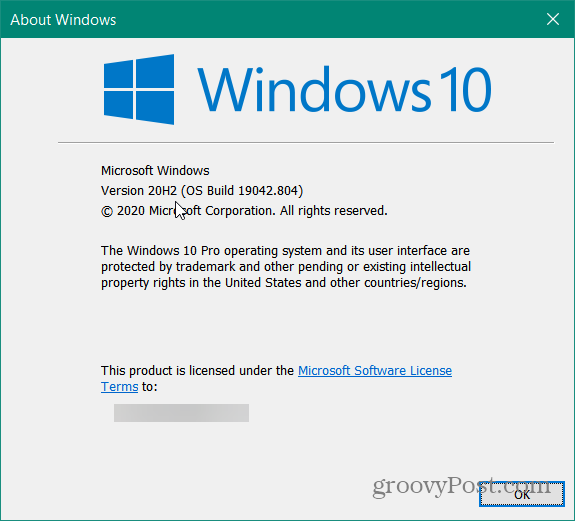
Notez que cette mise à jour nécessite un redémarrage de votre système pour supprimer complètement Flash.
Désinstaller Adobe Flash avec Adobe Tool
Pour utiliser d'abord l'outil Adobe télécharger le programme de désinstallation pour Flash en cliquant sur le Programme de désinstallation lien et enregistrez le fichier sur votre PC.
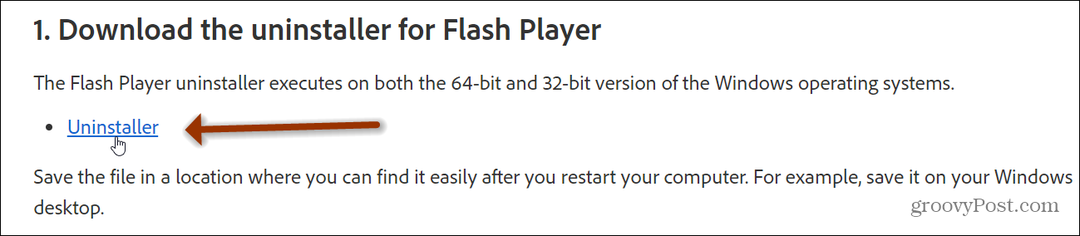
Fermez tous vos navigateurs et toutes les applications qui exécutent Flash sur votre PC, puis exécutez le programme d'installation. Cliquez sur Désinstaller.
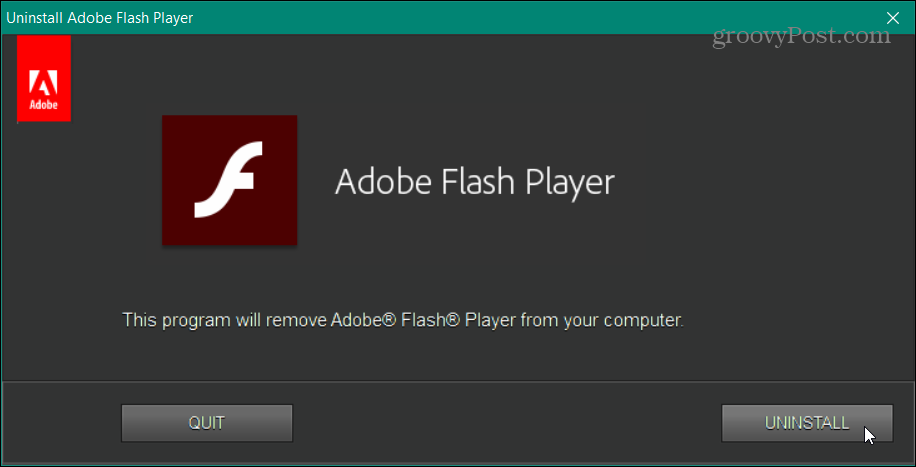
Ensuite, suivez simplement les instructions à l'écran et redémarrez votre PC lorsque vous y êtes invité.
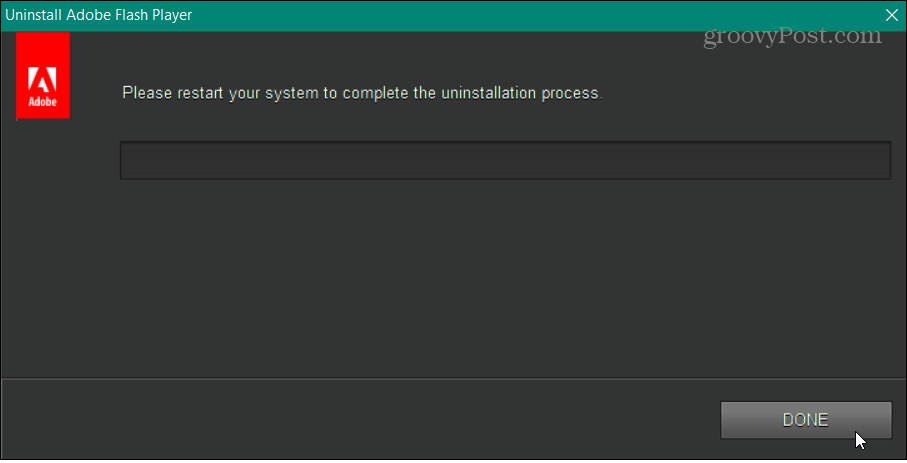
Il est également intéressant de noter que l’écran suivant d’Adobe peut apparaître. J'ai reçu ce message sur un ancien PC Windows 10 que je n'ai pas démarré depuis un moment. Le message est venu lorsque j'ai lancé Chrome. Cliquez simplement sur Désinstaller et suivez les instructions du programme de désinstallation.
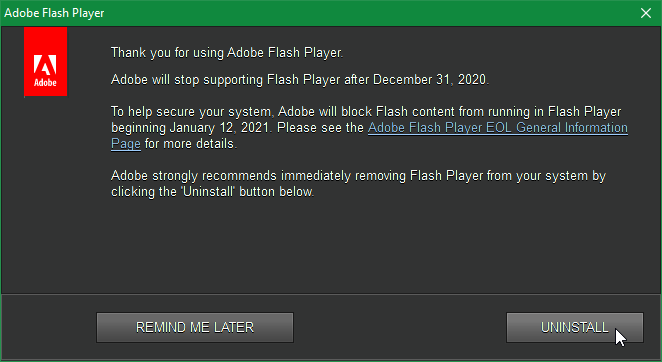
C'est tout ce qu'on peut en dire. La disparition de Flash a été longtemps à venir en raison de ses terribles problèmes de sécurité. Il est mort et vous n'en avez plus besoin sur votre système Windows.
Pour plus de détails sur la fin de Flash, consultez le site officiel FAQ sur Adobe Flash Player page.
Appariement des prix en magasin: comment obtenir des prix en ligne lors de vos achats en magasin
L'achat en magasin ne signifie pas que vous devez payer des prix plus élevés. Grâce aux garanties d'égalisation des prix, vous pouvez obtenir des réductions en ligne lors de vos achats à ...
Comment offrir un abonnement Disney Plus avec une carte-cadeau numérique
Si vous appréciez Disney Plus et souhaitez le partager avec d'autres, voici comment acheter un abonnement Disney + Gift pour ...
Votre guide de partage de documents dans Google Docs, Sheets et Slides
Vous pouvez facilement collaborer avec les applications Web de Google. Voici votre guide de partage dans Google Docs, Sheets et Slides avec les autorisations ...


